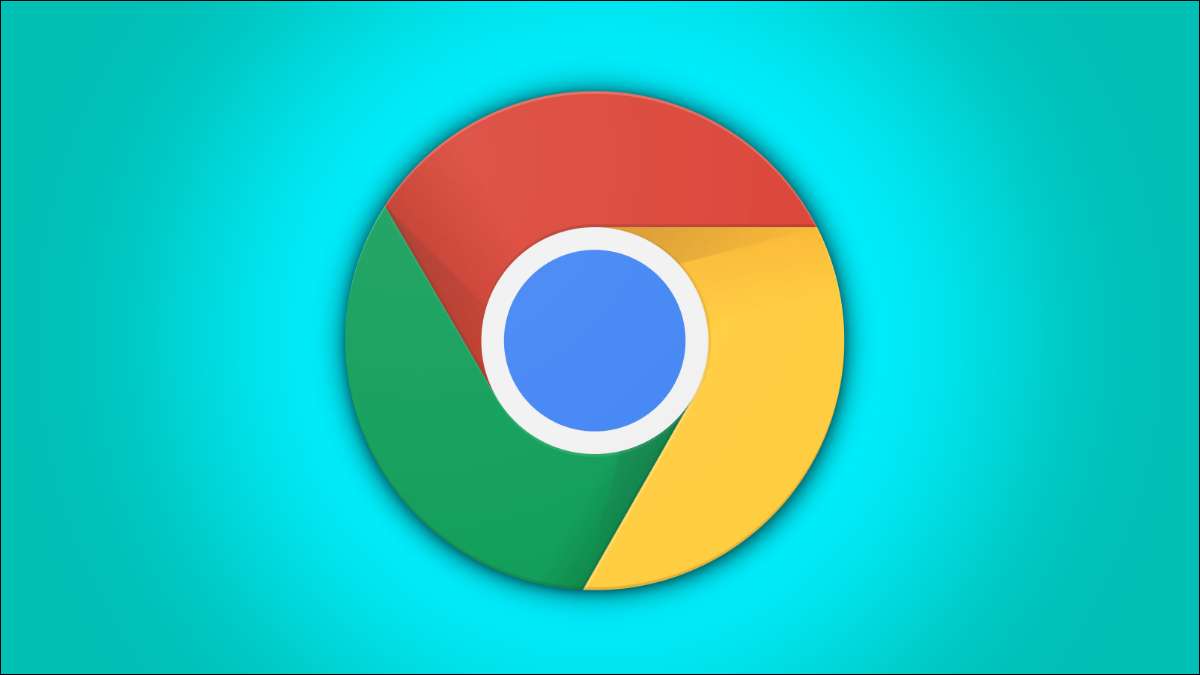
مکمل سکرین موڈ میں کروم ڈال کر اسکرین کی جگہ کو زیادہ سے زیادہ کرنے کا ایک بڑا طریقہ ہے، لیکن یہ ٹیب چھپاتا ہے. پریشان کن، سکرین کے سب سے اوپر ماؤس منتقل ان کو، یا تو ظاہر نہیں کرتا. ٹیب کو سوئچ کرنے کے دوسرے طریقے ہیں.
مائیکروسافٹ ایج کے برعکس ، موزیلا فائر فاکس، اور دیگر براؤزرز، گوگل کروم ٹیبز کو ظاہر نہیں کرتا جب آپ سکرین کے سب سے اوپر اسکرین کے موڈ میں ماؤس ڈالتے ہیں. یہ ایک عجیب نگرانی ہے، لیکن آپ کو ٹیبز کو سوئچ کرنا چاہتے ہیں ہر وقت مکمل سکرین موڈ کو چھوڑنے کے لئے F11 دبائیں.
متعلقہ: مائیکروسافٹ کنارے میں مکمل سکرین موڈ کو فعال اور غیر فعال کرنے کے لئے
چار ہیں کی بورڈ شارٹ کٹس جاننے کے لئے جب یہ گوگل کروم میں ٹیب سوئچنگ کرنے کے لئے آتا ہے.
ونڈوز، کروم OS، اور لینکس کے لئے، ان کی بورڈ شارٹ کٹس کا استعمال کریں
- Ctrl + 1-8: بائیں سے شمار کردہ مخصوص ٹیب میں سوئچ کرنے کے لئے اس کی بورڈ کامبو کا استعمال کریں. یہ صرف 8 ٹیبز کھولنے کے لئے صرف کام کرتا ہے.
- Ctrl + 9: اس بات سے کوئی فرق نہیں پڑتا کہ آپ کتنے ٹیب کھولتے ہیں، یہ آپ کو بائیں سے ٹیب تک ٹیب تک لے جائے گا.
- Ctrl + ٹیب یا Ctrl + صفحہ نیچے: بائیں طرف اگلے ٹیب میں سوئچ.
- Ctrl + Shift + ٹیب یا Ctrl + صفحہ اپ: دائیں جانب اگلے ٹیب میں سوئچ.
ایک میک پر، ان شارٹ کٹس کا استعمال کریں:
- کمانڈ + 1-8: بائیں سے شمار کردہ مخصوص ٹیب میں سوئچ کرنے کے لئے اس کی بورڈ کامبو کا استعمال کریں. یہ صرف 8 ٹیبز کھولنے کے لئے صرف کام کرتا ہے.
- کمانڈ + 9: اس بات سے کوئی فرق نہیں پڑتا کہ آپ کتنے ٹیب کھولتے ہیں، یہ آپ کو بائیں سے ٹیب تک ٹیب تک لے جائے گا.
- کمانڈ + اختیار + دائیں تیر انکار بائیں طرف اگلے ٹیب میں سوئچ.
- کمانڈ + اختیار + بائیں تیر انکار دائیں جانب اگلے ٹیب میں سوئچ.

آپ کو یہ کرنا ہے کہ ٹیبز کے درمیان ارد گرد منتقل کرنے کے لئے ان شارٹ کٹس کا استعمال کریں. آپ اس خیال کو حاصل کرسکتے ہیں کہ ٹیبز مندرجہ ذیل تصویر میں کس طرح شمار کی جاتی ہیں. یہ یاد رکھنا ضروری ہے کہ آپ کے ٹیب کہاں ہیں - جب آپ ان کو بالکل نہیں دیکھ سکتے ہیں لیکن یہ کام کرتا ہے.
ہم واقعی اس بات کا یقین نہیں کر رہے ہیں کہ Chrome دوسرے براؤزرز کی طرح مکمل سکرین موڈ میں سلوک نہیں کرتا، لیکن کم سے کم آپ کے اختیارات ہیں. اب تم جا سکتے ہو اور. کروم کی دوسری پریشانیوں میں سے کچھ کو درست کریں .
متعلقہ: گوگل کروم میں پاپ اپ اطلاعات کو کیسے بند کرنا







